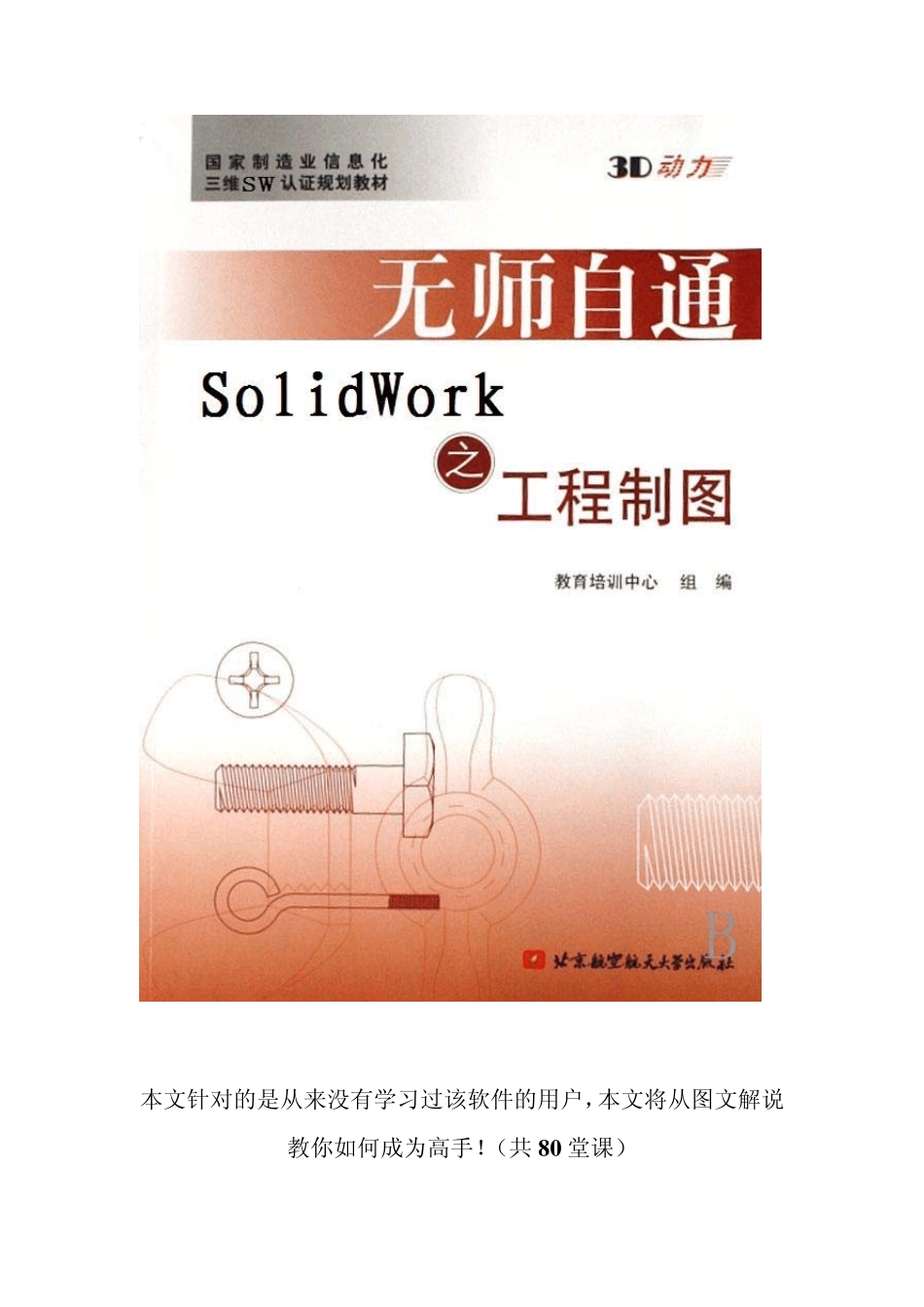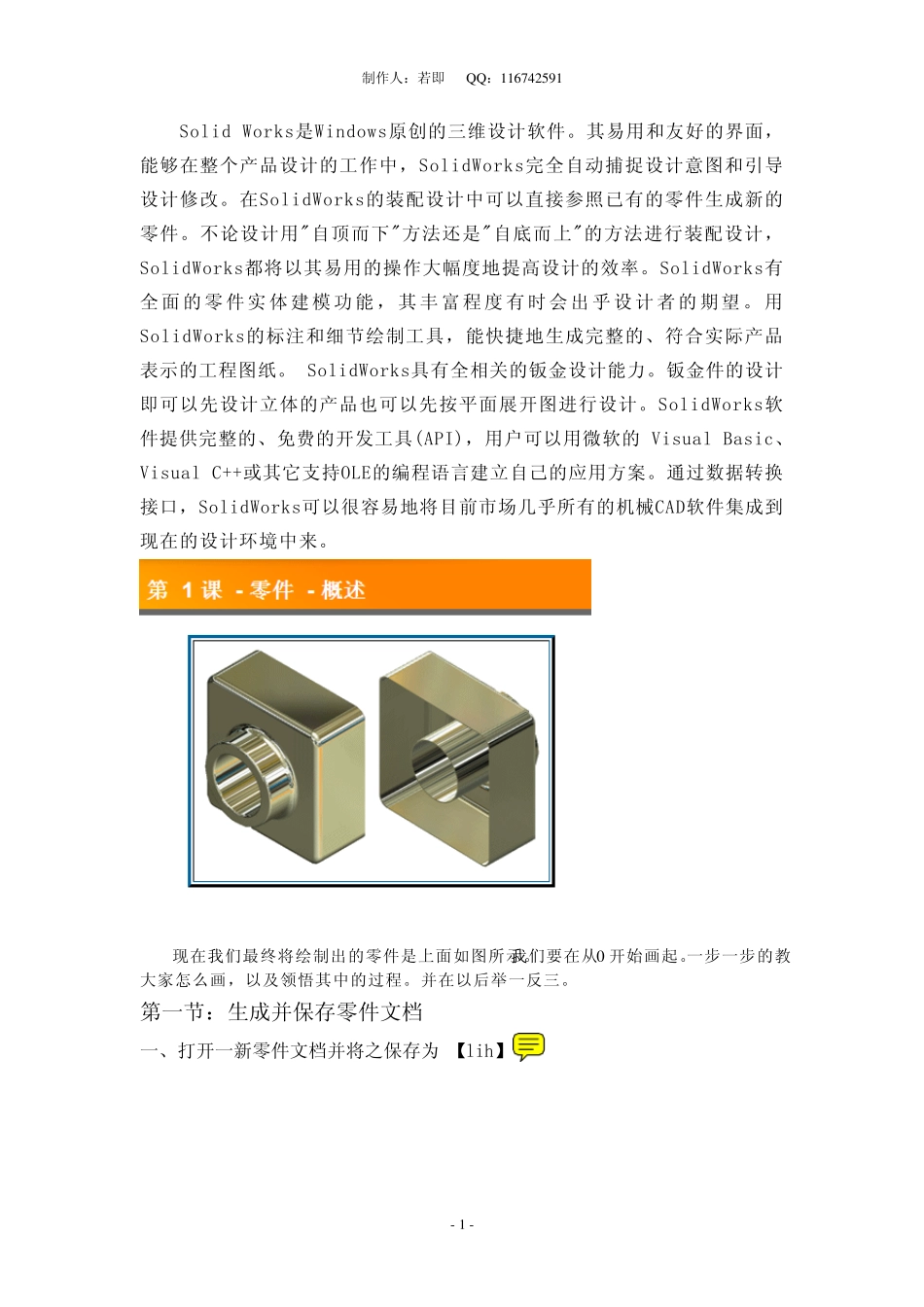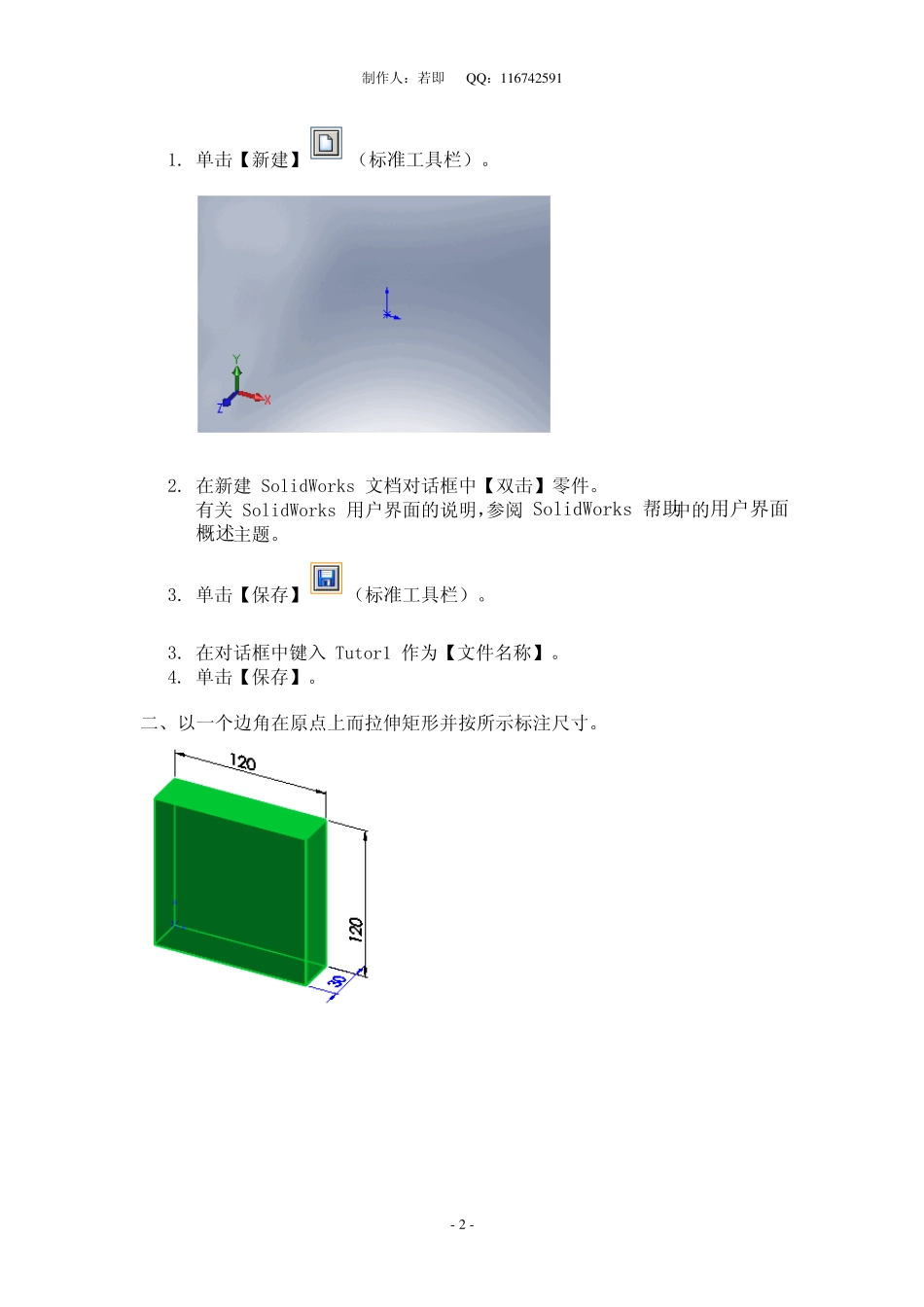本文针对的是从来没有学习过该软件的用户,本文将从图文解说教你如何成为高手!(共 8 0 堂课) 制作人:若即 Q Q :116742591 Solid Works是Windows原创的三维设计软件。其易用和友好的界面,能够在整个产品设计的工作中,SolidWorks完全自动捕捉设计意图和引导设计修改。在SolidWorks的装配设计中可以直接参照已有的零件生成新的零件。不论设计用"自顶而下"方法还是"自底而上"的方法进行装配设计,SolidWorks都将以其易用的操作大幅度地提高设计的效率。SolidWorks有全面的零件实体建模功能,其丰富程度有时会出乎设计者的期望。用SolidWorks的标注和细节绘制工具,能快捷地生成完整的、符合实际产品表示的工程图纸。 SolidWorks具有全相关的钣金设计能力。钣金件的设计即可以先设计立体的产品也可以先按平面展开图进行设计。SolidWorks软件提供完整的、免费的开发工具(API),用户可以用微软的 Visual Basic、Visual C++或其它支持OLE的编程语言建立自己的应用方案。通过数据转换接口,SolidWorks可以很容易地将目前市场几乎所有的机械CAD软件集成到现 在的设计环 境 中来 。 现 在我 们 最 终 将绘制出的零件是上面如 图所示。我 们 要 在从 0 开始 画 起 。一 步 一 步 的教大家 怎 么 画 ,以及 领 悟 其中的过程。并 在以后 举 一 反 三。 第 一 节:生成并 保 存 零件文 档 一 、打 开一 新零件文 档 并 将之 保 存 为 【 lih】 - 1 -制作人:若即 Q Q :116742591 1. 单击【新建】(标准工具栏)。 2. 在新建 SolidWorks 文档对话框中【双击】零件。 有关 SolidWorks 用户界面的说明,参阅 SolidWorks 帮助中的用户界面概述主题。 3. 单击【保存】(标准工具栏)。 3. 在对话框中键入 Tutor1 作为【文件名称】。 4. 单击【保存】。 二、以一个边角在原点上而拉伸矩形并按所示标注尺寸。 - 2 -制作人:若即 Q Q :116742591 1. 单击【拉伸凸台/基体】(特征工具栏)。前视、上视、及右视基准面出现,且指针更改到。当您将指针移到基准面上时,基准面的边框会高亮显示。 2. 选择【前视基准面】。 • 显示发生更改,前视基准面对着您。 • 草图绘制工具栏命令出现在 Command Manager 中。 • 此时在前视基准面上打开一张草图。 3. 单击【矩形】(草图工具栏)。 4. 将指针移到草图原点处当指针变为时,表示指针正位于...